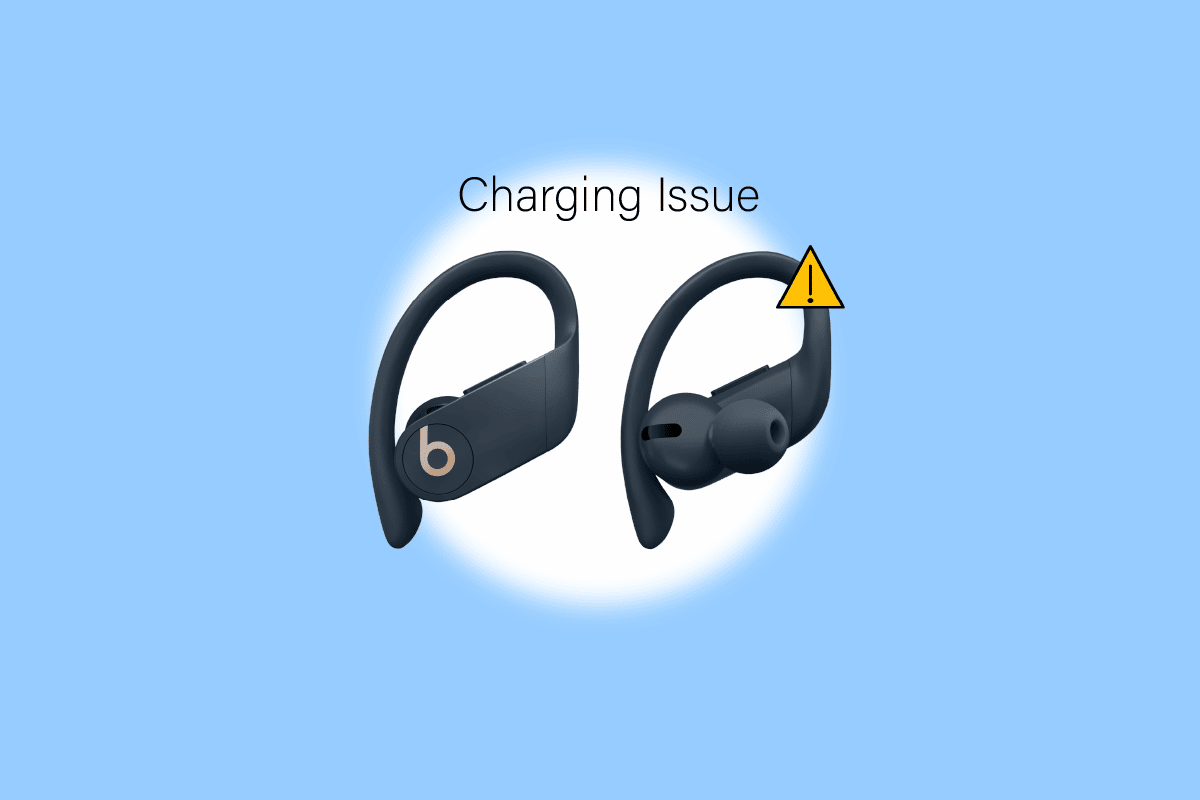
Vào thời điểm đi làm mất cả tiếng đồng hồ, âm nhạc trở thành một cách dễ dàng để đánh bại sự nhàm chán. Bạn sử dụng tai nghe để nghe bản nhạc này và sử dụng tai nghe có dây khi mang theo túi có thể không phải là lựa chọn tốt cho bạn. Đó là lý do tại sao bạn chọn tai nghe không dây. Nhưng những chiếc tai nghe không dây này đôi khi có thể báo lỗi. Nếu bạn đang sử dụng Powerbeats Pro và gặp sự cố khi sạc mặt phải của Powerbeats Pro, hướng dẫn này sẽ giúp bạn giải quyết vấn đề. Hãy tiếp tục đọc bài viết này để biết về các phương pháp bạn nên làm theo để khắc phục sự cố không sạc được bên trái Powerbeats Pro.
Cách khắc phục Powerbeats Pro không tải ở bên phải
Có thể khó chịu khi Powerbeats Pro không tải ở một bên, nhưng có những lý do khiến bạn gặp phải sự cố này. Những lý do này sẽ giúp bạn chọn phương pháp bạn cần làm theo.
- Rất có thể tai nghe đã được đặt vào hộp không đúng cách.
- Một lý do khác cho lỗi này là do cáp được sử dụng để sạc powerbeats bị hỏng.
- Nếu tai nghe đã tiếp xúc với chất lỏng hoặc hơi ẩm, đây cũng có thể là lý do khiến mặt phải của Powerbeats Pro không sạc được.
- Bụi và ráy tai cũng có thể tích tụ khiến mặt phải của powerbeat pro không sạc được.
- Phần sụn không được cập nhật
- Sự cố phần cứng
Dưới đây là các phương pháp bạn có thể cố gắng giải quyết vấn đề. Hãy bắt đầu với phương pháp số một.
Phương pháp 1: Vệ sinh tai nghe và hộp đựng
Bụi tích tụ xung quanh các đầu nối sạc. Vì vậy, bạn cần làm sạch lớp bụi này bằng ghim hoặc kim nhỏ. Hãy chắc chắn rằng bạn làm sạch nó nhẹ nhàng. Nếu chúng tiếp xúc với nước, hãy đặt chúng trong một chén gạo ít nhất 48 giờ trước khi sử dụng lại.
 Ảnh của Daniel Romero trên Bapt
Ảnh của Daniel Romero trên Bapt
Phương pháp 2: sử dụng nguồn điện khác
Đây là phương pháp đơn giản nhất mà bạn có thể sử dụng để sửa lỗi Powerbeats Pro không sạc được bên phải. Chỉ cần ngắt kết nối bộ sạc khỏi nguồn điện và đặt nó vào nguồn điện khác.
Phương pháp 3: Sử dụng cáp khác
Trước tiên, hãy đảm bảo rằng bạn đang sử dụng bộ sạc Powerbeats Pro chính hãng. Nếu bạn đang sử dụng bộ sạc gốc và lỗi vẫn xảy ra, bạn có thể nhờ một người bạn cho một loại cáp khác để xem nó có hoạt động bình thường không. Nếu sự cố vẫn tiếp diễn, bạn có thể chọn các phương pháp khác được liệt kê trong bài viết này để khắc phục lỗi Powerbeats Pro không tải một trang.
 Hình ảnh được cung cấp bởi OpenClipart-Vectors từ Pixabay
Hình ảnh được cung cấp bởi OpenClipart-Vectors từ Pixabay
Phương pháp 4: Đặt tai nghe đúng cách vào bộ sạc
Một cách đơn giản có thể sửa lỗi Powerbeats Pro không nhận sạc một bên. Hãy làm theo các bước đơn giản sau để khắc phục sự cố.
1. Trước tiên, bạn cần tháo cả hai tai nghe.
2. Bây giờ đặt nó trở lại trường hợp.
 Ảnh của Daniel Romero trên Bapt
Ảnh của Daniel Romero trên Bapt
3. Để đảm bảo kết nối chắc chắn giữa hộp đựng và tai nghe, hãy kiểm tra sự thẳng hàng của các chân sạc, sau đó ấn nhẹ xuống.
4. Mỗi củ tai có một đèn LED nhỏ chuyển sang màu trắng khi được lắp đúng cách vào hộp đựng.
Phương pháp 5: Cập nhật chương trình cơ sở
Cập nhật có thể giải quyết nhiều sự cố gặp phải trên thiết bị của bạn. Vì vậy, bạn có thể giải quyết vấn đề bên trái Powerbeats Pro không sạc bằng cách cập nhật nó. Thông báo cập nhật này sẽ xuất hiện nếu Powerbeats Pro của bạn được kết nối với iPhone hoặc iPad. Tất cả những gì bạn phải làm trong trường hợp này là nhấn vào tùy chọn sẽ giúp bạn cập nhật. Nếu bạn đang sử dụng Powerbeats Pro với Android, bạn có thể tải xuống ứng dụng. Chỉ cần làm theo các bước đơn giản sau để tải xuống ứng dụng và cập nhật chương trình cơ sở.
1. Mở ứng dụng Cửa hàng Google Play và tìm kiếm ứng dụng Beats.
2. Sau đó nhấn Cài đặt
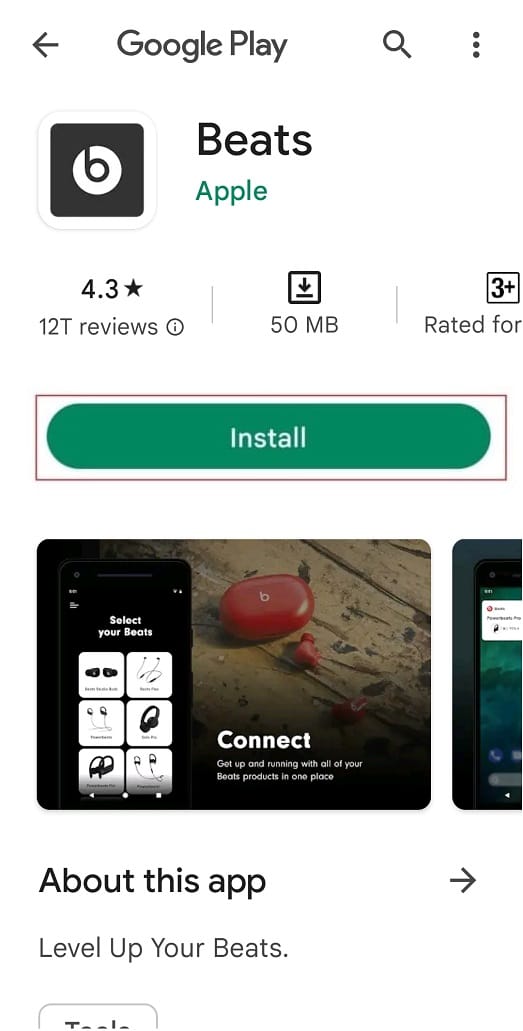
3. Giờ hãy kết nối tai nghe với thiết bị của bạn bằng hộp đựng Powerbeats Pro.
4. Cuối cùng, chạm vào nút Cập nhật trong ứng dụng.
Phương pháp 6: Tắt tính năng tự động phát hiện tai
Một tính năng tuyệt vời giúp phát nhạc khi bạn đeo tai nghe vào tai và dừng phát nhạc khi bạn lấy tai nghe ra khỏi tai. Nhưng vì điều này, Powerbeats Pro có thể gặp sự cố sạc. Nếu bên phải Powerbeats Pro của bạn không tải do lỗi này, bạn có thể làm theo các bước đơn giản được liệt kê bên dưới để khắc phục lỗi này.
1. Nhấn vào biểu tượng Cài đặt.
2. Sau đó nhấn Bluetooth.
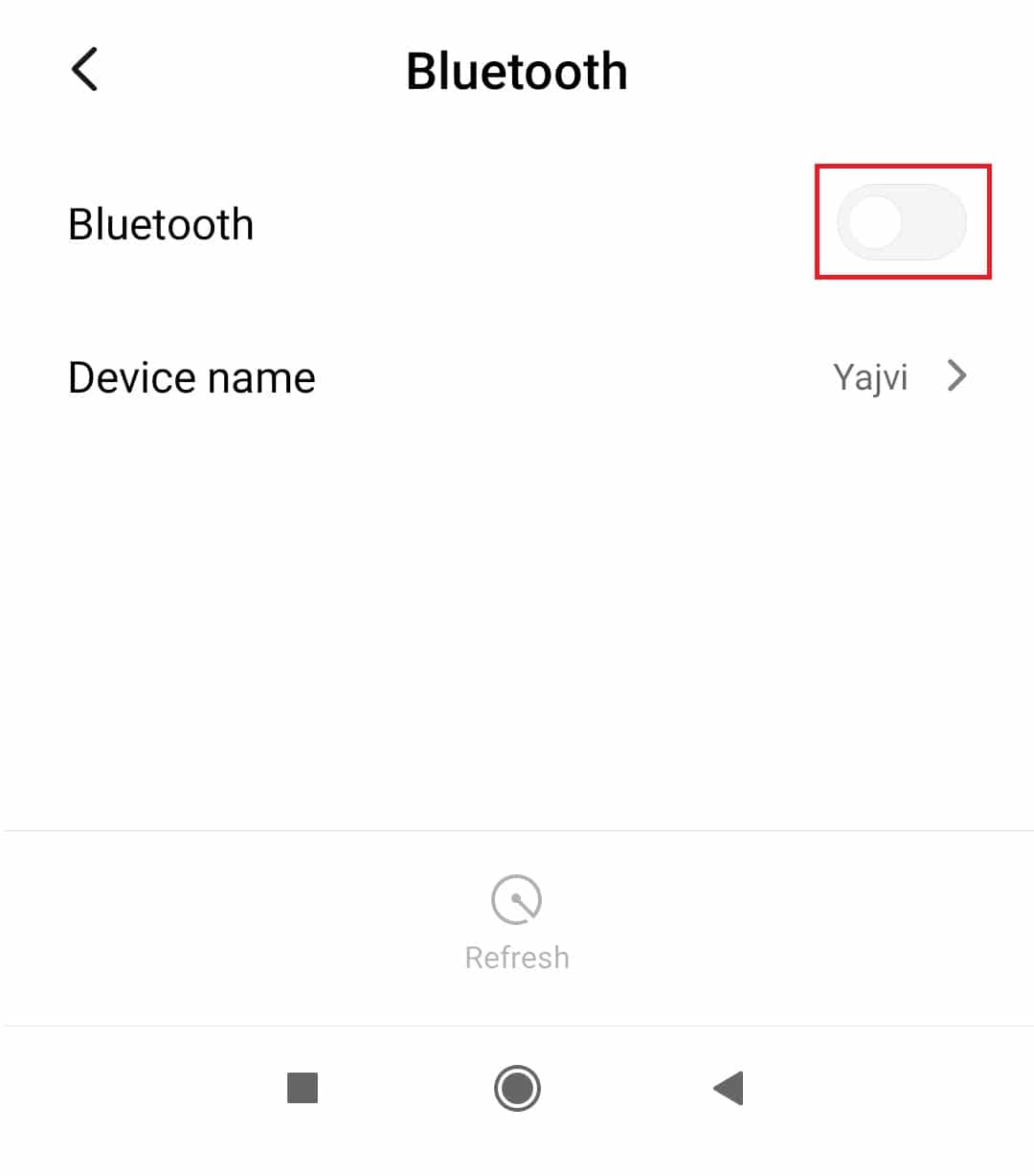
3. Bây giờ hãy tìm tùy chọn Powerbeat Pro và nhấn vào nó.
Lưu ý: Nếu bạn đã đổi tên, hãy nhấn vào tên bạn đã đặt cho Powerbeats Pro.
4. Bây giờ hãy tắt công tắc phát hiện tai tự động.
Phương pháp 7: Đặt lại Powerbeats Pro
Một phương pháp khác có thể giúp bạn khắc phục Powerbeats Pro không sạc được bên trái. Bạn có thể làm theo các bước bên dưới để đặt lại Powerbeats Pro.
1. Trong hộp Cắm tai nghe vào và để hộp mở.
 Ảnh của Daniel Romero trên Bapt
Ảnh của Daniel Romero trên Bapt
2. Bây giờ hãy nhấn và giữ nút Hệ thống cho đến khi đèn LED nhấp nháy màu trắng và đỏ.
3. Sau đó để nguyên nút hệ thống, tuy nhiên đèn pin LED này vẫn nhấp nháy.
4. Bây giờ ghép nối nó với tiện ích của bạn.
Phương pháp 8: Liên hệ hỗ trợ kỹ thuật
Nếu không có phương pháp nào được đề cập ở trên giúp bạn giải quyết vấn đề. Sau đó, bạn có thể chuyển sang trang Dịch vụ khách hàng để giúp bạn giải quyết vấn đề này.
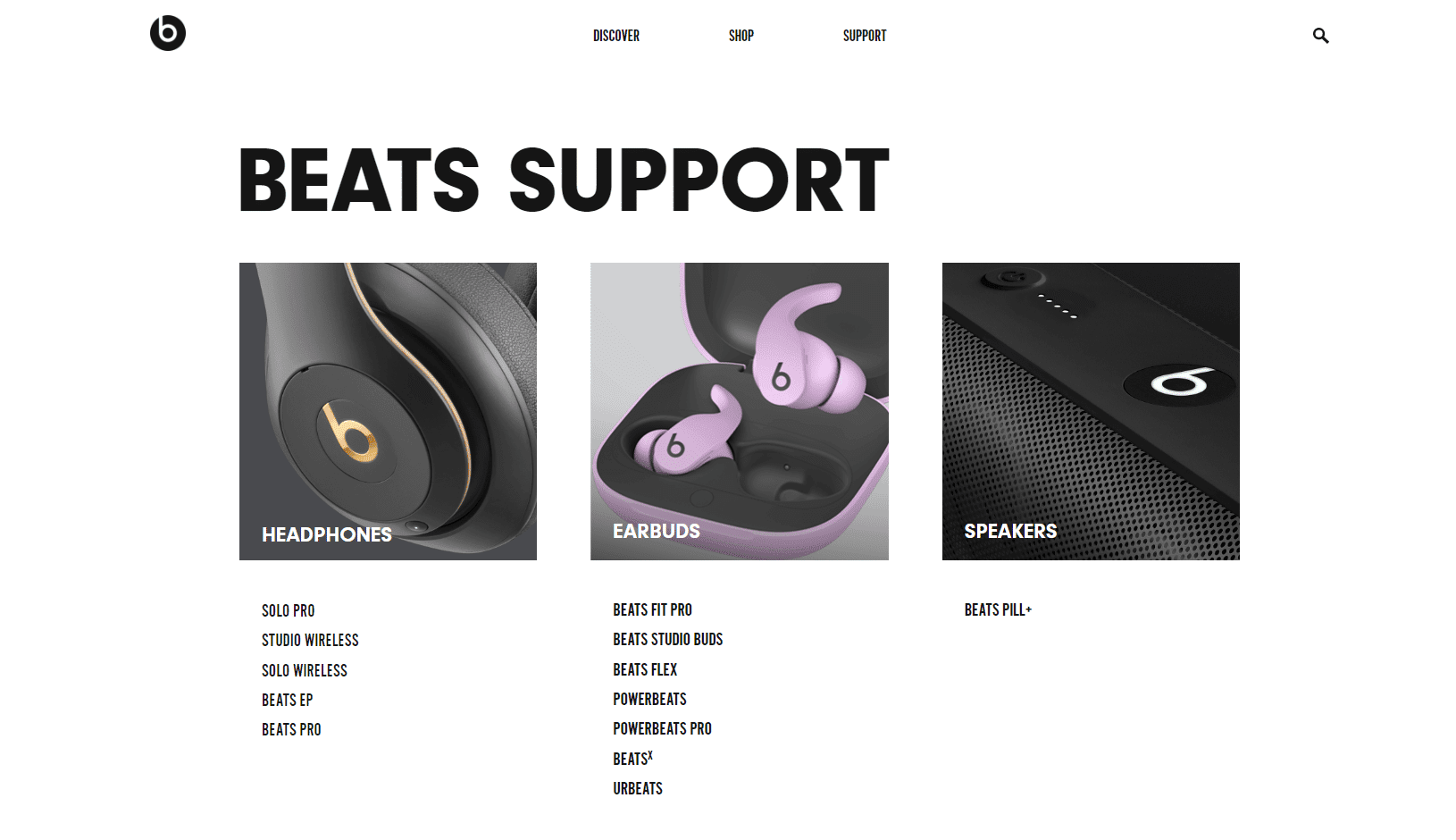
Câu hỏi thường gặp (FAQ)
Q1. Làm cách nào để đặt lại Powerbeats Pro?
câu trả lời Bạn cần đặt tai nghe vào hộp đựng. Khi tai nghe đang bật, nhấn và giữ nút hệ thống cho đến khi đèn LED nhấp nháy màu trắng và đỏ. Sau đó, bạn có thể nhả nút hệ thống và ghép nối nó với tiện ích của mình.
Q2. Tại sao beats Pro bên phải của tôi không tải?
câu trả lời Các lý do cho điều này khác nhau và chủ yếu là do bụi trong cổng sạc, sự cố phần cứng và không cập nhật chương trình cơ sở.
Q3. Làm cách nào để sửa lỗi Powerbeats Pro không sạc được ở một bên?
câu trả lời Để khắc phục những lỗi này, bạn có thể sử dụng bất kỳ phương pháp nào được đề cập ở trên.
Q4. Tôi nên làm gì nếu Beats Pro Power Off của tôi liên tục tắt?
câu trả lời Đối với điều này, bạn có thể sử dụng phương pháp đặt lại được đề cập ở trên. Bạn cũng có thể hủy ghép nối các trình cắm bằng tùy chọn quên thiết bị.
***
Chúng tôi hy vọng bài viết này đã giúp bạn giải quyết câu hỏi của mình về cách khắc phục Powerbeats Pro không sạc được bên phải. Nếu bạn có bất kỳ nghi ngờ nào, vui lòng bình luận trong phần bên dưới. Chúng tôi sẽ rất vui khi được giúp bạn.
